Microsoft ha liberado para todos los usuarios la nueva edición de Windows 10 llamada Creators Update la cual, aunque fue desarrollada con un enfoque para los desarrolladores, nos ofrece una nueva experiencia de uso en Windows al incluir múltiples novedades como Paint 3D, mejoras en los juegos, herramientas de desarrollo, etc.
El método oficial que ha implementado Microsoft para la instalación desde cero o actualización a esta nueva edición es descargando y haciendo uso de la herramienta Media Creation Tool la cual puede ser descargada en el siguiente enlace:
Gracias a esta herramienta podemos configurar y actualizar el Sistema Operativo según las necesidades actuales.
El problema con esta herramienta es que requiere configurar múltiples parámetros antes de llegar a la opción de descargar la imagen ISO de Windows 10 Creators Update y comenzar allí el respectivo proceso de actualización lo cual molesta a algunos usuarios.
Si el proceso de actualización lo ejecutamos desde un dispositivo como Windows Phone o equipo Mac obtendremos acceso directo al link de descarga simplemente basta con seleccionar el tipo de imagen a descargar (32 o 64 bits). En esta oportunidad este tutorial enseñará cómo descargar directamente la imagen ISO de Windows 10 Creators Updateomitiendo todo el proceso de Media Creation Tool. Para esto realizaremos el siguiente proceso.
Descargar ISO Windows 10 Creators Update sin Media Creation Tool
En primer lugar, accedemos al link mencionado anteriormente para descargar la herramienta, en Microsoft Edge haremos este proceso, y una vez allí accederemos a las herramientas de desarrollador usando alguna de las siguientes opciones:
- Pulsando la tecla F12
- Dirigiéndonos a la ruta Menú / Herramientas de desarrollo.
Allí realizaremos el siguiente proceso:
- Vamos a la pestaña Emulación.
- En el campo Modo seleccionaremos Windows Phone como Perfil del explorador.
- En el mismo campo seleccionaremos Microsoft Edge – Windows 10 Mobile en la línea Cadena del agente de usuario.
Allí de manera automática será actualizada la página y podremos ahora seleccionar la edición de Windows 10 Creators Update a descargar y pulsar en el botón Confirm para proceder con la descarga:
Una vez pulsada esta opción seleccionaremos el idioma de descarga de Creators Update:
Finalmente cuando hayamos elegido el idioma de Windows 10 debemos seleccionar que tipo de arquitectura será descargada, 32 o 64 bits:
Al seleccionar la arquitectura podremos decidir si guardamos o ejecutamos directamente la imagen ISO de Windows 10 Creators Update:
Aquí tienes también el videotutorial donde ver lo fácil que es tener la imagen ISO de Windows 10 Creators Update sin necesidad de Media Creation Tool ni otras herramientas.
Gracias a este método tenemos la posibilidad de descargar directamente la imagen ISO de la última edición de Windows 10 evitando largos procesos que son usados con la herramienta Media Creation Tool y comenzar a aprovechar todo lo que Windows 10 Creators Update nos ofrece. Para conocer más formas para poder actualizar a Windows 10 Creators Update te dejamos este tutorial.

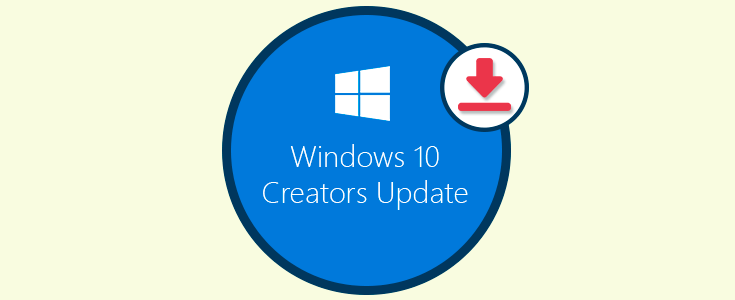

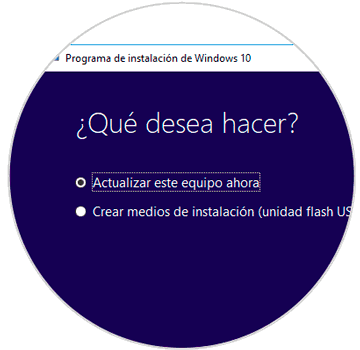
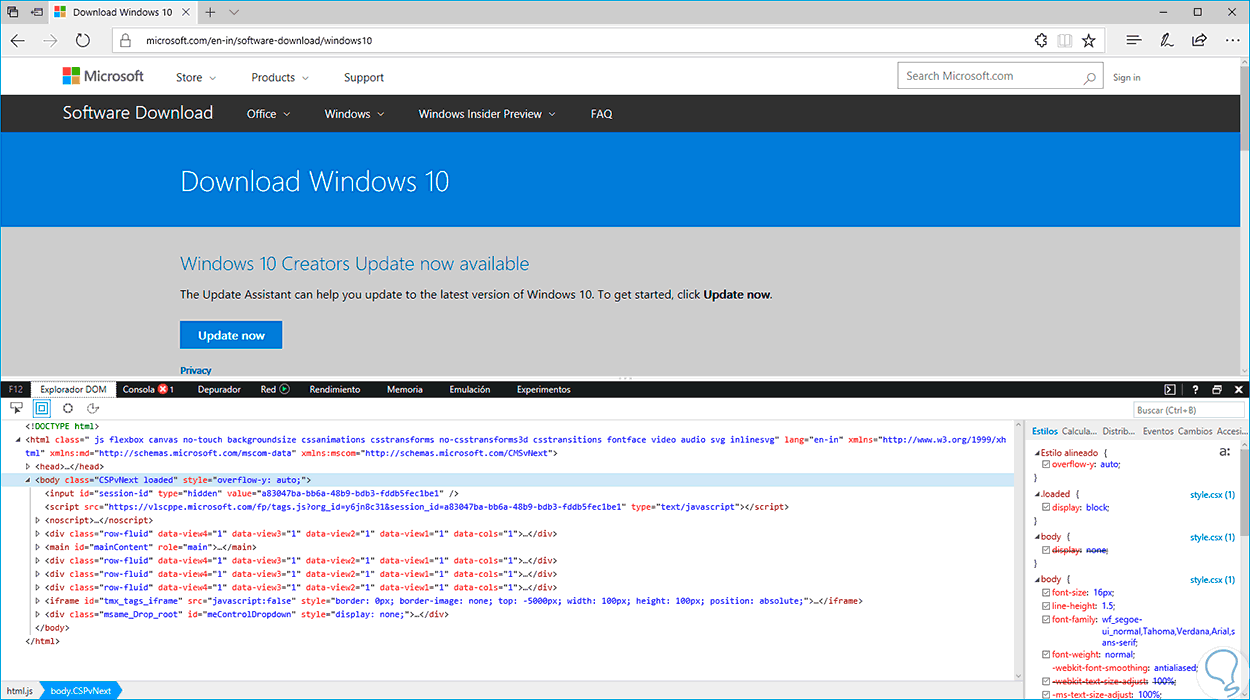
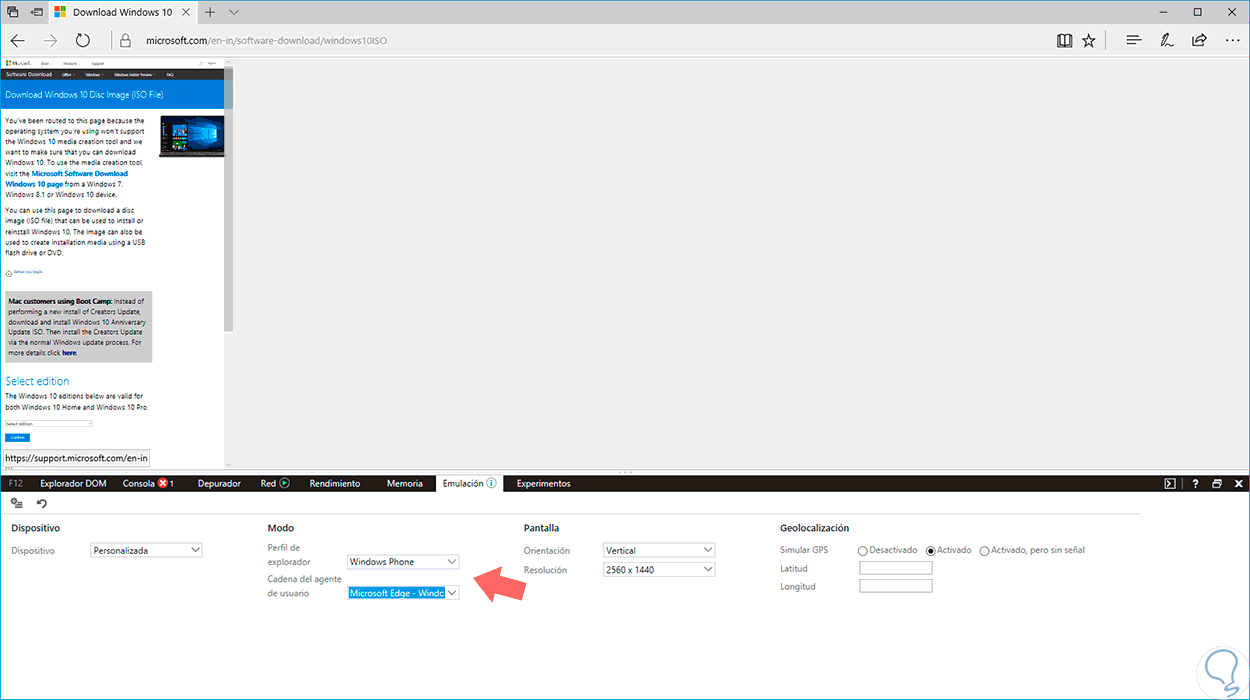
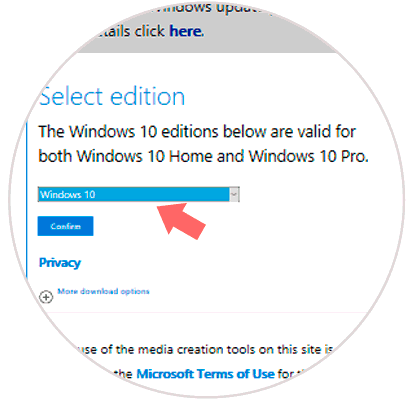
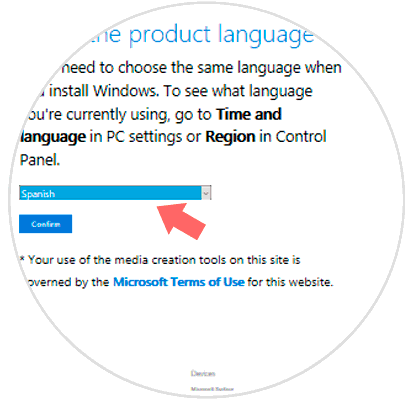
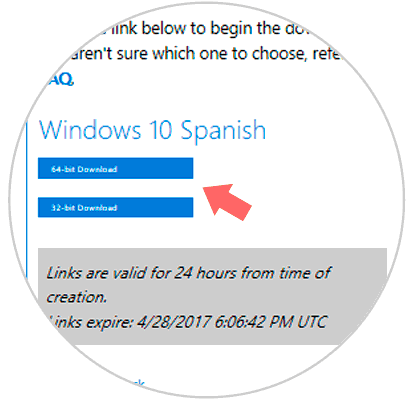
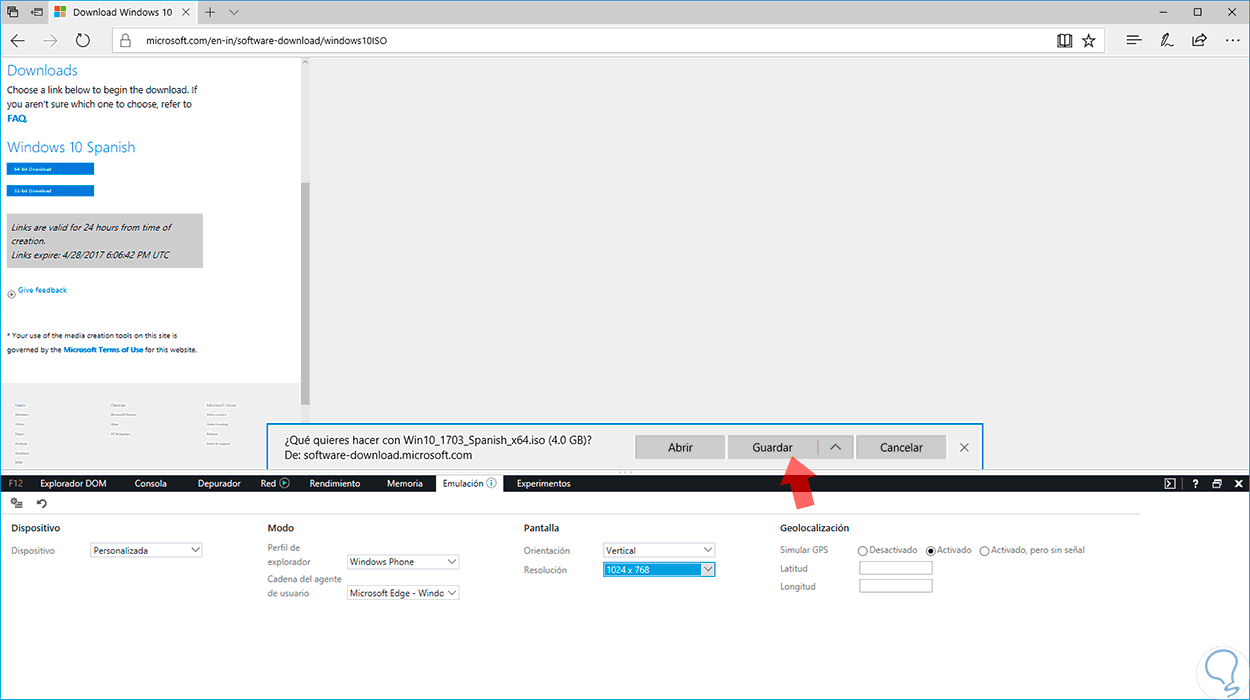



Muy bueno solvetic, gracias porque buscaba si era posible descargar esa ISO y prefiero que sea de esta forma a través de página oficial de Microsoft.